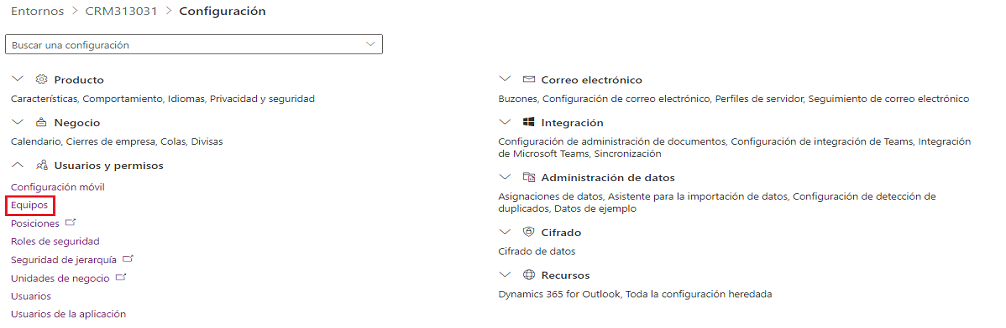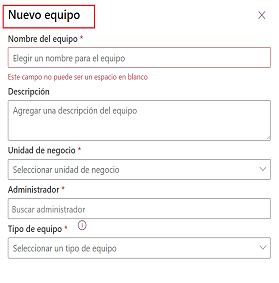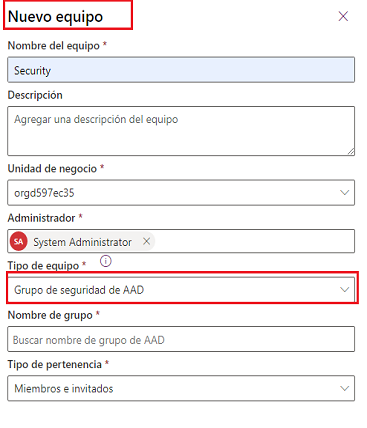Configurar equipos de Dataverse para la seguridad
El uso de los equipos de Microsoft Dataverse es optional. Sin embargo, los equipos proporcionan una manera fácil de compartir elementos de negocios y le permiten colaborar con otras personas a través de unidades de negocio. Aunque un equipo pertenezca a una unidad de negocio, puede incluir usuarios de otras unidades de negocio. Puede asociar un usuario con más de un equipo.
Tipos de equipos
Equipo propietario: un equipo propietario posee registros y tiene roles de seguridad asignados al equipo. Los privilegios de un usuario pueden proceder de sus roles de seguridad individuales, de los roles de equipos de los que forman parte o de los que hereda. Un equipo tiene derechos de acceso total a los registros que posee el mismo. Los miembros del equipo se agregan manualmente al equipo propietario.
Equipo de acceso: un equipo de acceso no posee registros y no tiene roles de seguridad asignados al equipo. Los miembros del equipo tienen privilegios definidos por sus roles de seguridad individuales y por los roles de los equipos de los que son miembros. Estos miembros comparten registros con un equipo de acceso y al equipo se le otorgan derechos de acceso a los registros. Los derechos de acceso incluyen Leer, Escribir y Anexar.
Equipo de grupo de Microsoft Entra ID: se parece a un equipo propietario; un equipo de grupo de Microsoft Entra ID puede ser propietario de registros y asignar roles de seguridad al equipo. Seguridad y Oficina son dos tipos de equipos de grupo y se corresponden directamente con tipos de grupo de Microsoft Entra ID. Los roles de seguridad de grupo se pueden asignar solo para un equipo específico o para un miembro de equipo con privilegios de usuario que incluyen la herencia de privilegio de los miembros. Los miembros del equipo se derivan dinámicamente (se agregan y eliminan) cuando obtienen acceso a un entorno basado en su pertenencia a grupo de Microsoft Entra ID.
Nota
Puede asignar roles de seguridad directamente a equipos propietarios y usuarios y equipos de grupos de Microsoft Entra ID. El selector de entorno solo reconoce a los usuarios que son miembros de usuarios y equipos de grupos de Microsoft Entra ID que tienen roles de seguridad asignados directamente.
Operations de equipo
Obtener acceso a la página de su equipo
Inicie sesión en el Centro de administración de Power Platform.
Seleccione un entorno.
Seleccione Configuración>Usuarios + permisos>Equipos.
Una lista de Equipos muestra todos los equipos del entorno.
Crear un equipo nuevo
En la pantalla de lista Equipos, seleccione + Crear equipo en la cinta de opciones de la parte superior de la pantalla.
En la ventana emergente Nuevo equipo situada a la derecha de la pantalla, especifique los siguientes campos:
- Nombre del equipo: asegúrese de que este nombre sea exclusivo dentro de una unidad de negocio.
- Descripción: introduzca una descripción del equipo.
- Unidad de negocio: seleccione la unidad de negocio en la lista desplegable.
- Administrador: busque usuarios en la organización.
- Tipo de equipo: seleccione el tipo de equipo en la lista desplegable.
Nota
Un tipo de equipo puede ser uno de los siguientes: Propietario, Acceso, grupo de Seguridad de Microsoft Entra ID o grupo de Oficina de Microsoft Entra ID.
Si el tipo de equipo es el grupo de Seguridad de Microsoft Entra ID o el grupo de Oficina de Microsoft Entra ID, también debe introducir los siguientes campos (de lo contrario, vaya al paso 4):
Nombre de grupo: empiece introduciendo texto para seleccionar un nombre de grupo de Microsoft Entra ID existente. Estos grupos están creados previamente en Microsoft Entra ID.
Tipo de pertenencia: seleccione el tipo de pertenencia en la lista desplegable.
Seleccione Siguiente.
En la ventana emergente Agregar miembros del equipo, agregue los miembros del equipo escribiendo parte de su nombre de usuario o dirección de correo electrónico y seleccione el nombre tal como aparece. Una vez que haya seleccionado los miembros deseados, seleccione Siguiente.
En la ventana emergente Administrar roles de seguridad, agregue los roles de seguridad que desee asignar a este equipo.
Seleccione Guardar. Su panel de diálogo emergente se cerrará y su nuevo equipo aparecerá en la lista Equipos.
Después de crear el equipo, puede agregar miembros del equipo y modificar los roles de seguridad editando el equipo.